Как восстановить доступ к жесткому диску, исправить ошибку невозможности открыть жесткий диск

В этой статье мы расскажем, как восстановить доступ к жёсткому диску в случае его сбоя. Давайте пойдём дальше!
Если у вас заканчивается место для определенного диска, вы можете удалить свои важные файлы или другой раздел, а затем расширить свой диск важными файлами. В Windows 10 вы можете использовать управление дисками для удаления тома или раздела диска, за исключением системного или загрузочного тома.
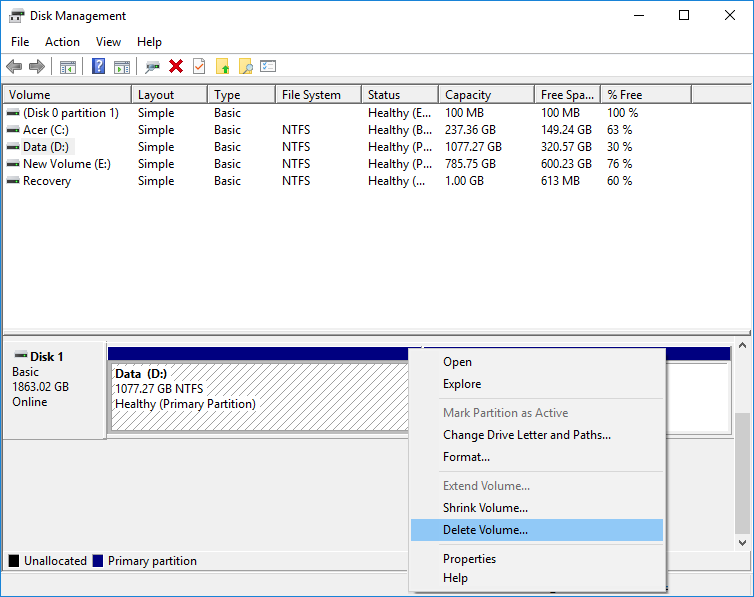
Когда вы удаляете том или раздел диска с помощью управления дисками, он преобразуется в нераспределенное пространство, которое затем можно использовать для расширения другого раздела на диске или создания нового раздела. Итак, не теряя времени, давайте посмотрим, как удалить том или раздел диска в Windows 10 с помощью приведенного ниже руководства.
СОДЕРЖАНИЕ
Обязательно создайте точку восстановления на случай, если что-то пойдет не так.
1. Нажмите Windows Key + X, затем выберите Управление дисками . Кроме того, вы можете нажать Windows Key + R, затем ввести diskmgmt.msc и нажать Enter.

2. Щелкните правой кнопкой мыши раздел или том, который вы хотите удалить, и выберите « Удалить том».
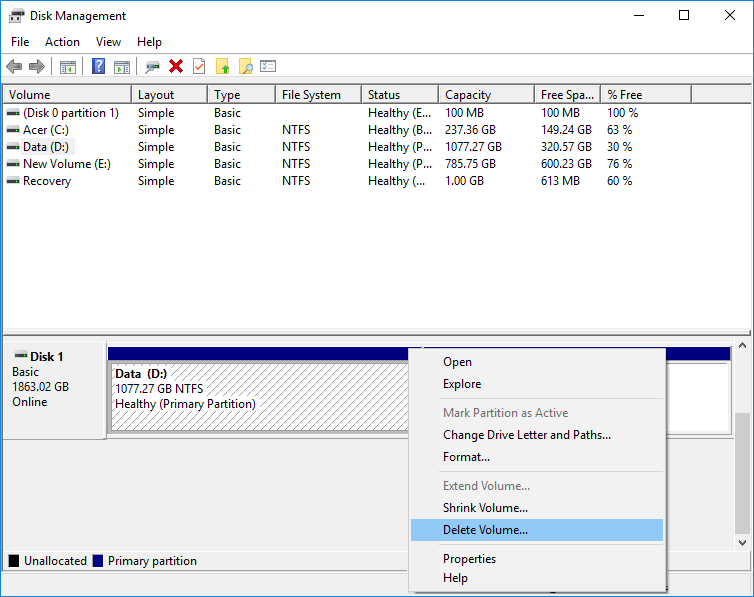
3. Щелкните Да, чтобы продолжить или подтвердить свои действия.
4. После удаления раздел будет отображаться как незанятое пространство на диске.
5. Чтобы расширить любой другой раздел, щелкните его правой кнопкой мыши и выберите « Расширить том».
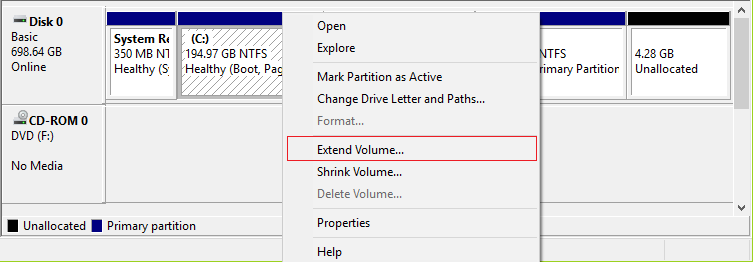
6. Чтобы создать новый раздел, щелкните правой кнопкой мыши это незанятое пространство и выберите « Новый простой том».
7. Укажите размер тома, затем назначьте букву диска и, наконец, отформатируйте диск.
8. Перезагрузите компьютер, чтобы сохранить изменения.
1. Откройте командную строку. Пользователь может выполнить этот шаг, выполнив поиск «cmd» и нажав Enter.

2. Введите следующую команду в cmd и нажмите Enter:
diskpart
том списка

3. Теперь не забудьте записать номер тома с буквой диска, которую вы хотите удалить.
4. Введите команду и нажмите Enter:
выберите номер тома
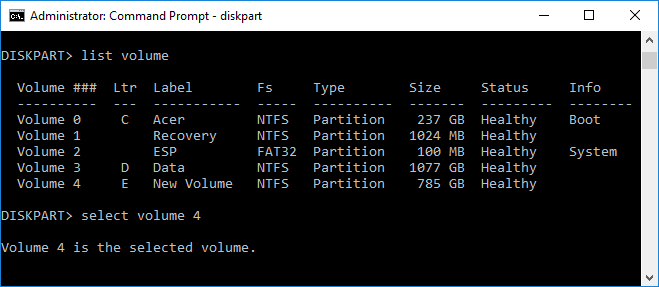
Примечание: замените номер фактическим номером тома, который вы записали на шаге 3.
5. Чтобы удалить конкретный том, введите следующую команду и нажмите Enter:
удалить том
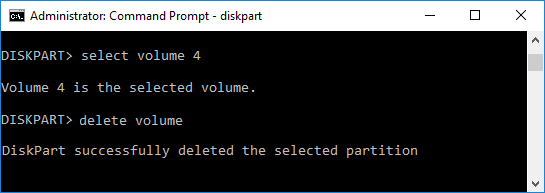
6. Это удалит выбранный том и преобразует его в нераспределенное пространство.
7. Закройте командную строку и перезагрузите компьютер.
Это как удалить том или раздел диска в Windows 10 с помощью командной строки , но при желании вы можете использовать PowerShell вместо CMD.
1. Введите PowerShell в поиске Windows, затем щелкните правой кнопкой мыши PowerShell в результатах поиска и выберите « Запуск от имени администратора».

2. Теперь введите следующую команду в PowerShell и нажмите Enter:
Get-Volume
3. Запишите букву диска раздела или тома, который вы хотите удалить.
4. Чтобы удалить том или раздел, используйте следующую команду:
Remove-Partition -DriveLetter «буква_диска»
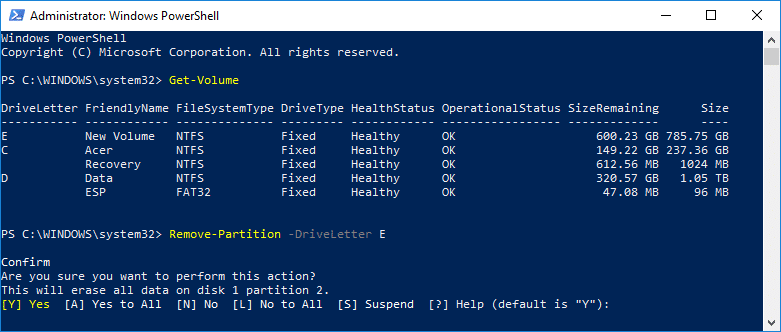
Примечание. Замените букву drive_letter, записанную на шаге 3.
5. При появлении запроса введите y, чтобы подтвердить свои действия.
6. Закройте все и перезагрузите компьютер, чтобы сохранить изменения.
Рекомендуемые:
Вот и все, что вы успешно узнали, как удалить том или раздел диска в Windows 10, но если у вас все еще есть какие-либо вопросы по этому руководству, не стесняйтесь задавать их в разделе комментариев.
В этой статье мы расскажем, как восстановить доступ к жёсткому диску в случае его сбоя. Давайте пойдём дальше!
На первый взгляд AirPods выглядят как любые другие беспроводные наушники. Но всё изменилось, когда были обнаружены несколько малоизвестных особенностей.
Apple представила iOS 26 — крупное обновление с совершенно новым дизайном «матовое стекло», более интеллектуальным интерфейсом и улучшениями в знакомых приложениях.
Студентам нужен определённый тип ноутбука для учёбы. Он должен быть не только достаточно мощным для успешной работы на выбранной специальности, но и достаточно компактным и лёгким, чтобы его можно было носить с собой весь день.
Добавить принтер в Windows 10 просто, хотя процесс для проводных устройств будет отличаться от процесса для беспроводных устройств.
Как вы знаете, оперативная память (ОЗУ) — очень важный компонент компьютера, выполняющий функцию памяти для обработки данных и определяющий скорость работы ноутбука или ПК. В статье ниже WebTech360 расскажет вам о нескольких способах проверки оперативной памяти на наличие ошибок с помощью программного обеспечения в Windows.
Умные телевизоры действительно покорили мир. Благодаря множеству замечательных функций и возможности подключения к Интернету технологии изменили то, как мы смотрим телевизор.
Холодильники — привычные бытовые приборы. Холодильники обычно имеют 2 отделения: холодильное отделение просторное и имеет подсветку, которая автоматически включается каждый раз, когда пользователь ее открывает, а морозильное отделение узкое и не имеет подсветки.
На сети Wi-Fi влияют многие факторы, помимо маршрутизаторов, пропускной способности и помех, но есть несколько разумных способов улучшить работу вашей сети.
Если вы хотите вернуться к стабильной версии iOS 16 на своем телефоне, вот базовое руководство по удалению iOS 17 и понижению версии с iOS 17 до 16.
Йогурт — замечательная еда. Полезно ли есть йогурт каждый день? Как изменится ваше тело, если вы будете есть йогурт каждый день? Давайте узнаем вместе!
В этой статье рассматриваются наиболее питательные виды риса и способы максимально увеличить пользу для здоровья любого выбранного вами вида риса.
Установление режима сна и отхода ко сну, смена будильника и корректировка рациона питания — вот некоторые из мер, которые помогут вам лучше спать и вовремя просыпаться по утрам.
Арендуйте, пожалуйста! Landlord Sim — мобильная игра-симулятор для iOS и Android. Вы будете играть за владельца жилого комплекса и начнете сдавать квартиры в аренду, чтобы улучшить интерьер своих апартаментов и подготовить их к приему арендаторов.
Получите игровой код Bathroom Tower Defense Roblox и обменяйте его на потрясающие награды. Они помогут вам улучшить или разблокировать башни с более высоким уроном.













